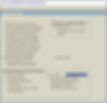FI Registro Factura proveedor (FB60)
Los datos de contabilidad de acreedores se contabilizan en Acreedores. Desde allí, los datos se clasifican por el acreedor y se ponen a la disposición de otras áreas, tales como el sistema de compras. Al contabilizar datos en Acreedores, el sistema crea un documento y transfiere los datos introducidos al libro mayor. A continuación, se actualizan las cuentas de mayor según la operación de que se trate (débito, anticipo, etc.).
En este documento se conocerá como registrar una Factura por Pagar, Notas de Crédito, Boletas, y cualquier documento que refleje una deuda pendiente a un tercero.

1. Seleccione la Vista Datos Básicos:
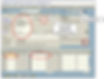

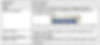
2. Si desea contabilizar tanto IVA crédito, débito, exento de IVA u honorarios debe seleccionar la opción que corresponde, como se muestra en la siguiente pantalla.
3. En el caso de exento de IVA seleccione:
Impuesto: C0 o NA
No marcar cálculo de impuesto
Clase documento: factura acreedor
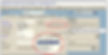
4. En el caso de contabilizar una factura con IVA crédito se seleccionaron lo campos:
Cálculo impuesto
C1 (IVA Crédito 18%)
Clase documento: Factura
Si presiona el icono, podrá visualizar un resumen del documento

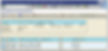
5. En el caso de contabilizar una boleta de honorario, se seleccionaron los campos:
C0 (IVA Exento). También podría seleccionarse la opción NA (IVA Exento)
Clase documento: boleta honorario
El cálculo de impuesto de segunda categoría es realizado en forma automática por el sistema.
Si presiona el icono simular, podrá visualizar un resumen del documento
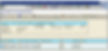
7. Si presiona el botón de la pantalla del punto dos podrá visualizar las partidas abiertas de este acreedor.

8. Si selecciona la Vista de Pago, puede cambiar las condiciones de pago que viene por defecto del maestro de Proveedores, lo mismo para la vía de pago.
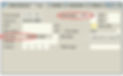
9. Finalmente se debe presionar grabar para que la factura sea contabilizada
10. Al ocurrir este evento en el extremo inferior izquierdo aparecerá:

11. Si presiona el, podrá visualizar las opciones para personalizar el Ingreso de Factura Acreedor: